低価格ビジネスデスクトップの、ThinkCentre Neo 50s Small Gen 4のレビューです。
旧モデルからそこまで性能は上がりませんでしたが、価格も安く、ビジネスPCとして十分なスペックがあります。
メモリやストレージの増設もでき、カスタマイズからインターフェイスを増やせるので、自分好みの機種にしやすいと思います。
当サイトの評価は、このようになりました。
| スペック | [usr 4.2] |
|---|---|
| コスパ | [usr 4.2] |
| 総合評価 | [usr 4.2] |
・Lenovo Yogaセール情報→期間限定価格で販売中!
・週末セール(土日開催)
・新着セール情報
Contents
ThinkCentre neo 50s Small Gen 4のスペック
| CPU | Core i3-13100 Core i5-13400/13500/13600 Core i7-13700 |
|---|---|
| メモリ | 最大64GB |
| ストレージ | SSD+HDD |
| グラフィックス | 内蔵グラフィックス |
| OS | Windows 11 Home / Pro |
| 光学ドライブ | なし/ウルトラスリムDVDスーパーマルチドライブ |
| 通信 | なし / Wi-Fi 6 / Wi-Fi 6E、ギガビットイーサネット |
| オーディオ スピーカー |
HD Audio なし/1W×1 |
| 寸法(幅×奥行×高さ) | 100 × 308 × 274.8mm |
| 重さ | 最大約4.5㎏ |
| 電源 | 180/260W |
| 標準保証 | 1年間プレミアサポート |
| 価格 | 7.8万円~ |
<性能評価>
パソコンの頭脳であるCPUは第13世代インテルで、最大でCore i7-13700が搭載可能です。Core i3からi7までの5つのCPUが選べるので、好きなスペックにできますね。
メモリはDDR4-3200MHzが搭載で、メモリスロット2つ・最大64GBになります。デスクトップじゃ小さい方ですが、ほとんどの人は8GB~16GBくらいで使うので十分だと思います。
ストレージは最新のSSD PCIe 4.0とHDD SATAが搭載可能で、公式サイトではSSD 最大1TB、HDD 最大2TB(17,600円)にカスタマイズできます。amazonで6TB HDDが1万5000円くらいから売っているので、自分で増設できる人は安くスペックアップできます。(こちらで取り外し・増設方法を紹介しています)
SSDは最新のPCIe 4.0で、パソコンの起動もデータ移動もサクサク速いです。
その他のスペックはOSはWindows HomeかProがあり、1ギガビットイーサネット搭載、Wi-Fiは「なし」かWi-Fi 6/Wi-Fi 6Eが選択可能、そしてスピーカも「なし」か「搭載」が選べます。
電源はそこまで大きくないですが180Wか260Wが選べるので、よりパワーが必要な人は260Wが良いと思います。
最大約4.5㎏と軽量なので、設置や移動も楽にできます。
包括的なエンドツーエンドのセキュリティ機能のThinkshieldに守られた機種で、1年間のプレミアサポートも付いています。
企業の大量購入機種としてや、自宅用でちょっとパワフルなビジネスPCが必要な方、もしくはメモリなどを自分で増設してスペックアップをしたいカスタマイザーに向いています。
旧モデルとの比較
 <Gen 3とGen 4は同じ筐体を使用>
<Gen 3とGen 4は同じ筐体を使用>
旧モデルのThinkCentre neo 50s Small Gen 3との比較です。(表のメモリ・SSD・バッテリーは最大値)
| 本機種 | 旧モデル | |
| CPU | Core i3-13100 Core i5-13400/13500/13600 Core i7-13700 |
Pentium Gold G7400 Core i3-12100/12300 Core i5-12400/12500/12600 Core i7-12700 Core i9-12900 |
| メモリ | DDR4 64GB | |
| ストレージ | SSD(PCIe 4.0)+HDD×1 | SSD(PCIe 3.0 / 4.0)+HDD×2 |
| 有線 | 1Gbe | |
| 無線 | Wi-Fi 6E/6、なし | Wi-Fi 6/5、なし |
| 電源 | 180/260W | |
| 重量 | 最大4.5㎏ | |
| 寸法 | 100 × 274.8 × 308㎜ | |
変更点です。
・CPUが第12世代から13世代に
・SSDが全モデルPCIe 4.0に
・旧モデルはHDDを2基搭載可能だった
・Wi-Fi 6Eが追加され、Wi-Fi 5がなくなった
筐体も同じで、中身もそこまでブラッシュアップされたわけじゃないようです。無線を使う人にとっては、Wi-Fi 6Eが追加されたのは評価できます。
ThinkCentre neo 50s Small Gen 4の特徴
筆者はGen 3を購入したので、Gen 4は購入しませんでした。ただし、全く同じ筐体を使用しているので、Gen 3の写真を交えご紹介していきます。

ThinkCentre NeoってThinkCentreに比べ価格が安いので、安っぽい筐体をしているんですね。まぁ、デスクトップなので持ち運ぶこともないし、誰かに見せることもあまりないので気にする必要もないですが、指でトントンと叩くと安っぽい、軽い音がします。
寸法は、
幅100㎜(≒名刺の長辺/91㎜)
奥行274.8㎜(≒千円札2枚分/300㎜)
高さ308㎜(≒千円札2枚分/300㎜)
で、約7.4Lとコンパクトです。重さもたったの4.5㎏なので、設置や移動もしやすいです。

筐体の素材の85%はリサイクル素材を使用し、国際的な環境基準のEPEAT Gold Certifiedを取得、塗装なしのフロントベゼルを利用し、VOC(揮発性有機化合物)排出量を削減と、環境にやさしい機種になっています。

左側面には通気孔があり、あの発熱の高い12世代CPUでも、しっかりと排熱していました。

右側面は通気孔なしです。
インターフェイス

フロントインターフェイスはUSB4が2つにUSB Type-Cが1つあり、7 in 1 メディアカードリーダーやオプティカルドライブもカスタマイズから搭載可能です。背面にも多くのポートがあり、カスタマイズからいろいろと追加できるので困ることはないと思います。

| 前面 | 背面 |
| オプティカルドライブ | ライン出力 |
| マイク入力 | HDMI |
| 7 in 1 カードリーダー | DisplayPort |
| マイク入力/ヘッドフォン出力コンボ | VGA |
| USB 3.2 Gen 1 Type-C | USB 2.0×2 |
| USB 3.2 Gen 1 | USB-A 3.2 Gen 1×2 |
| – | セキュリティスロット |
| – | RJ45 |
背面にはシリアルポートの搭載も可能です。
増設

本機にはPCI Express ×16とPCI Express ×1が1つずつ空いており、最大167.5㎜までのビデオカードを追加できます。なので、上記したインターフェイスに加え、グラフィックカードのポートが追加されます。(ただしビデオカードを搭載すると、一部ポートが追加できなくなります)
また、メモリスロットは2つ・最大64GBにでき、SSDと3.5インチHDDが1つずつ搭載できます。
詳しい増設方法は、Gen 3モデルを使っていますがこちらをどうぞ。
CPU
| Core i3-13100 | Core i5-13400 | Core i5-13500 | Core i5-13600 | |
| 製造プロセス | 10nm | |||
| Pコア | 4 | 6 | 6 | 6 |
| Eコア | 0 | 4 | 8 | 8 |
| スレッド | 8 | 16 | 20 | 20 |
| キャッシュ | 12MB | 20MB | 24MB | 24MB |
| ターボブースト | 4.5GHz | 4.6GHz | 4.8GHz | 5.0GHz |
| Pコア最大周波数 | 4.5GHz | 4.6GHz | 4.8GHz | 5.0GHz |
| Eコア最大周波数 | – | 3.3GHz | 3.5GHz | 3.7GHz |
| GPU実行ユニット | 24EU | 24EU | 32EU | 32EU |
| ベースパワー | 60W | 65W | 65W | 125W |
| マックスパワー | 89W | 154W | 154W | 181W |
| Core i7-13700 | |
| 製造プロセス | 10nm |
| Pコア | 8 |
| Eコア | 8 |
| スレッド | 24 |
| キャッシュ | 30MB |
| ターボブースト | 5.2GHz |
| ターボブーストMaxテクノロジー | 5.2GHz |
| Pコア最大周波数 | 5.1GHz |
| Eコア最大周波数 | 4.1GHz |
| GPU実行ユニット | 32EU |
| ベースパワー | 65W |
| マックスパワー | 219W |
CPUはPコア(Performance Core)とEコア(Efficient Core)の2つを搭載しており、高負荷な作業はPコアで処理を、低負荷な事はEコアで処理することによって、パワフルでも省電力性を兼ね揃えたCPUになっています。(Core i3のみEコアがありません)
また、Intel Thread Directorというハードコアが、命令をより効率よくPコアとEコアに割り当てて実行できるので、性能もかなり上がっています。
その他のCPUとの比較です。(以下、平均値は各ベンチマーク社が公表している数値です)
スコアの目安
- 7000~・web閲覧・動画視聴・Office資料作成があまりストレスなくできる
- 10000~・ビジネス用途でがっつり使ってもストレスを感じることはほぼ無い
- 15000~・ハイエンドPCに搭載される
- 18000~ゲーミングPCや編集など専門的な機種に搭載されることが多い
CPU Markスコア
オレンジ色・・・本機種 青・・・比較
| Ryzen 9 7900X | |
|---|---|
| Core i9-13900 | |
| Ryzen 9 7900 | |
| Core i7-13700K | |
| Core i9-12900K | |
| Core i7-13700 | |
| Core i9-12900 | |
| Core i5-13600K | |
| Ryzen 7 7700X | |
| Core i7-12700K | |
| Core i5-13600 | |
| Core i5-13500 | |
| Core i5-13400 | |
| Core i3-13100 |
Core i3でも1.5万ほどの性能があるので、ビジネス用途にも十分な性能があります。
次はGeekbench 6のスコアで、CPUの3DCGレンダリング性能を測定します。一般的に、3Dレンダリングやエンコードはマルチコア、モデリングやCAD、編集中、ゲームはシングルコアを重視します。
基本的にどれも高い性能ですが、Core i3-13100のマルチコア性能は7288と、ノートパソコンのCore i5-1335Uほどの性能です。十分ですが、デスクトップなのでもうちょっと高いスコアだったらよかったですね。
マルチコア性能
オレンジ色・・・本機種 青・・・比較
| Core i9-13900K | |
|---|---|
| Core i9-13900 | |
| Core i7-13700K | |
| Core i5-13600K | |
| Core i7-13700 | |
| Core i5-13600 | |
| Core i5-13500 | |
| Core i5-13400 | |
| Core i3-13100 |
シングルコア性能
オレンジ色・・・本機種 青・・・比較
| Core i9-13900 | |
|---|---|
| Core i9-13900X | |
| Core i7-13700K | |
| Core i7-13700 | |
| Core i5-13600K | |
| Core i5-13600 | |
| Core i5-13500 | |
| Core i5-13400 | |
| Core i3-13100 |
メモリ
メモリはデータを一時的に保存する部分で、メモリが大きいと多くの(大きな)データを処理しやすくなります。
搭載メモリはDDR4-3200MHzで、8GBか16GB搭載モデルが販売されています。ただし、8GBモデルはシングルチャンネルメモリ(メモリが1枚)なので、もう1枚追加してデュアルチャンネルメモリにした方がメモリの処理速度も、グラフィック性能も上がります。
こちらは当サイト統計のメモリスコアの平均ですが、旧モデルでは16GB時は3186、8GB時は2312と、DDR4にしてはかなり良いスコアでした。
Memory Mark
オレンジ色・・・本機種 青・・・比較
| DDR5-4800MHz平均 | |
|---|---|
| LPDDR4-4266MHz平均 | |
| LPDDR5平均 | |
| DDR4-3200MHz平均 |
ストレージ
ストレージはデータを保存するだけの場所じゃなく、パソコンの起動やWebサイトの表示速度にも影響があります。
搭載SSDは最新のPCIe 4.0で、パソコンの起動もデータ移動もサクサク快適にできるほど速いです。
また、3.5インチHDDも1つ搭載できます。
こちらはシーケンシャル速度の、おおよその速度です。
シーケンシャル速度
オレンジ色・・・リード 青・・・ライト
| PCIe 4.0×4 | |
|---|---|
| PCIe 3.0×4 | |
| HDD |
セキュリティ
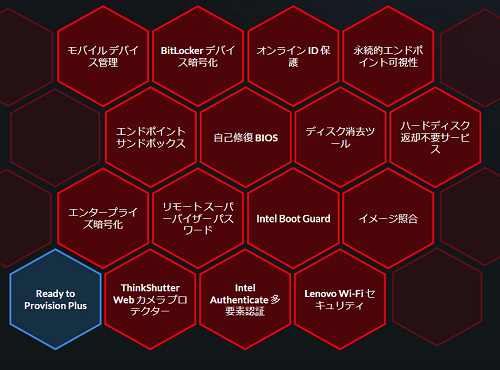
Think製品は、全方位から備えるサイバーセキュリティのThinkShieldによって守られており、堅牢性が高い機種になっています。
一般的なノートパソコンよりは強固ですが、セキュリティソフトをお考えの場合は「Lenovoパソコンにおすすめのセキュリティソフト」も併せて読んでみてください。
Wi-Fi 6/6Eに対応。イーサネットもあり
| 対応周波数 | 速度 | |
| IEEE802.11ac (Wi-Fi 5) |
5GHz | 6.9Gbps |
| IEEE802.11ax (Wi-Fi 6) |
2.4/5GHz | 9.6Gbps |
| IEEE802.11ax (Wi-Fi 6E) |
2.4/5/6GHz | 9.6Gbps |
Wi-Fiは「なし」かWi-Fi 6、そしてWi-Fi 6Eが選べます。デフォルトではすべて「なし」になっているので、必要なひとはカスタマイズから追加できます。ちなみにWi-Fi いらないって人でもBluetoothが必要であれば、Wi-Fiを追加しないと使えません。
無線は次世代通信規格のWi-Fi 6EかWi-Fi 6に対応しており、現在主流のWi-Fi5より約40%最大通信速度が上がっています。また、一度に多くのデバイスに電波を飛ばせるようになったので、混雑した回線でも安定した通信が可能になっています。
Wi-Fi 6EはWi-Fi 6のExtended(エクステンディット)版で、6GHz帯(高速通信)での通信ができるのですが、執筆時現在の日本では6GHz帯はまだないので使えません。最大で5GHz帯になります。
また、有線は1ギガビットイーサネットになります。
電源
電源は180W(85%)か260W(90%)になり、執筆時現在、選ぶことができません。スペックにより、自動で決まります。
あまり大きな電源じゃないし、電源は大きい方がパソコンのパフォーマンスも上がるので、特別な理由が無い限り260Wを選んでおいた方が良い思います。
モニター

モニターの購入を考えている人は、おすすめのLenovoモニターも併せてどうぞ。
先日約3万円ほどでLenovoの4Kモニターを購入しましたが、すっごくお勧めです。
サポート・保証

標準で1年間の「オンサイト修理保証」と、電話・チャット・LINE・メールでのサポートがあり、最長5年まで延長できます。また、プレミアサポートと言うサポートにアップグレードができ、こちらは24時間365日専任のエージェントが電話対応します。(通常サポートは朝9時~夕方6時まで)
また、保証はオンサイト修理、翌営業日オンサイト修理の2種類があります。
- オンサイト修理・・・事務所や自宅にエンジニアが来て修理
- 翌営業日オンサイト修理・・・翌営業日(土日祝日以外)にエンジニアが来て修理
修理拠点は日本国内なので対応も速く、安心して任せることができます。
まとめ
良い点
・コンパクトな筐体で設置がしやすい
・インターフェイスが豊富
・若干の拡張性あり
・そこそこ最新スペックが搭載
残念な点
・インターフェイスのデータ転送速度が最大5Gbps
総合評価
旧モデルからあまり変化はなく新鮮味がないですが、7万円台で購入できるビジネスデスクトップとしては、十分なスペックになっています。
低価格モデルなのでちょっと安っぽい筐体をしていますが、筐体は触ることも少ないし、持ち運ばないので、人目は気にならないハズです。
メモリやストレージの増設を自分でできるので、安くスペックアップするには向いている機種ですね。


